Bienvenido a nuestra guía sobre cómo reproducir videos Blu-ray en su computadora con Windows. Los discos Blu-ray ofrecen vídeo y audio de alta calidad y alta definición. con el derecho Reproductor de Blu-ray en Windows 10 y otras versiones, puedes disfrutar de estas películas y programas en tu computadora. En esta guía, lo guiaremos a través de los pasos básicos para que pueda comenzar a ver su contenido Blu-ray favorito en poco tiempo.
Parte 1. Ver Blu-ray en PC con VLC
VLC se puede descargar y utilizar de forma gratuita. Ofrece varias funciones para archivos multimedia, como reproducir, convertir y editar archivos de audio y vídeo. Además, es un programa que puedes utilizar para ver películas en Blu-ray. Es un reproductor especial que puede reproducir estos discos de alta definición en su computadora personal. A continuación se detallan los pasos sobre cómo ver Blu-ray en una PC usando VLC:
Paso 1Primero, descargue e instale VLC en su computadora.
Paso 2Correr Explorador de archivos E ir a C: Datos del programa. Si Windows no está en la unidad C, utilice la unidad donde está instalado Windows. Luego, cree una nueva carpeta presionando Mayús + CTRL + N y nómbralo aacs.
Paso 3Descargar KEYDB.cfg del sitio vlc-bluray.whoknowsmy.name y guardarlo en el CProgramData acs carpeta. Además, descargue libaacs.dll desde el mismo sitio web y guárdalo en tu carpeta VLC.
Etapa 4Coloque un disco Blu-ray en su unidad de Blu-ray y abra VLC. Haga clic en Medios de comunicación y luego seleccione disco abierto.
Paso 5Escoger Blu-ray, marque la casilla con Sin menús de disco, asegúrese de que su unidad de Blu-ray esté seleccionada y haga clic en Tocar. Después de eso, su película Blu-ray comenzará a reproducirse.

Parte 2. Ver Blu-ray en Windows usando AVAide Blu-ray Player
Con Reproductor de Blu-ray Avaide, puede experimentar una reproducción de alta calidad de sus discos Blu-ray, lo que lo convierte en el mejor reproductor de películas Blu-ray para PC. Garantiza que obtenga el audio completo y rico y el vídeo nítido por el que son conocidas las películas Blu-ray. AVAide Blu-ray Player no sólo puede manejar discos Blu-ray, sino que también es compatible con numerosos formatos de vídeo y audio. Esta versatilidad le permite disfrutar de todo su contenido multimedia en un solo lugar.
Además, puede modificar la configuración de video y audio, los subtítulos y más para controlar su experiencia de visualización de películas como desee. Este reproductor proporciona controles de navegación fáciles de usar, para que pueda saltar rápidamente a sus escenas o capítulos favoritos de la película Blu-ray. Se trata de brindarle una experiencia de visualización perfecta. Aprenda a reproducir Blu-ray en Windows 10 y otras versiones usando AVAide Blu-ray Player:
Paso 1Comience descargando e instalando el reproductor de Blu-ray AVAide desde el sitio web oficial.

PRUÉBALO GRATIS Para Windows 7 o posterior
 Descarga segura
Descarga segura
PRUÉBALO GRATIS Para Mac OS X 10.12 o posterior
 Descarga segura
Descarga seguraPaso 2Abra el programa para comenzar. Una vez iniciado el reproductor, seleccione Abrir documento o disco abierto para acceder a su Blu-ray. Abrirá la carpeta de su escritorio; seleccione el contenido Blu-ray que desea reproducir. Una vez elegido, haga clic en el OK para continuar con la reproducción del vídeo.
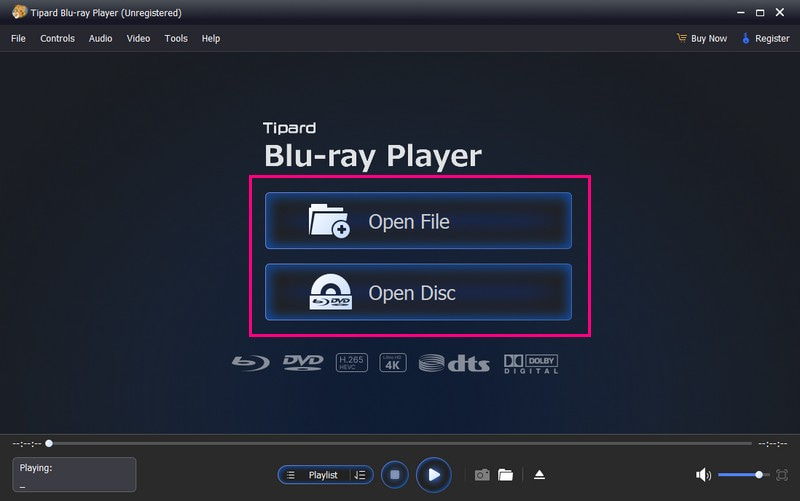
Paso 3El programa reproducirá automáticamente su contenido Blu-ray. Ahora puedes disfrutar viendo tu contenido Blu-ray. Además, eres libre de explorar el resto de navegación dentro de la interfaz.
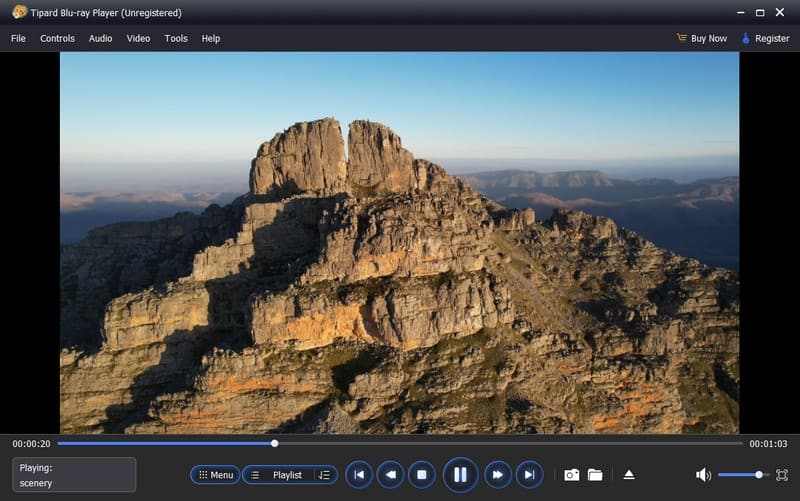
Parte 3. Convertir Blu-ray a vídeo y reproducirlo en Windows
¿Tienes una pila de discos Blu-ray en casa con tus películas favoritas? ¿Le resulta frustrante no poder verlos en su computadora con Windows? Bueno, hay una solución para eso. Encontrarse Convertidor de Blu-ray Tipard, su clave para convertir esas películas Blu-ray en videos digitales para reproducir Blu-ray Windows 10 y otras versiones.
Este programa te permite transformar tus discos Blu-ray a formatos de video conocidos como MP4, MKV, AVI y más. Mantiene la calidad de audio y video original de su contenido Blu-ray durante el proceso de conversión. Obtendrá imágenes y sonidos nítidos y claros tal como lo haría con el disco físico. Además, le permite cambiar configuraciones como resolución, tasa de bits, velocidad de fotogramas, etc. Tipard Blu-ray Converter utiliza tecnología avanzada para convertir discos Blu-ray de manera eficiente. Por lo tanto, no necesitas esperar horas para disfrutar de tus películas.
Paso 1Vaya al sitio web oficial de Tipard Blu-ray Converter para descargar el programa. A continuación, instale el programa en su computadora siguiendo las instrucciones en pantalla.

PRUÉBALO GRATIS Para Windows 7 o posterior
 Descarga segura
Descarga segura
PRUÉBALO GRATIS Para Mac OS X 10.12 o posterior
 Descarga segura
Descarga seguraPaso 2Inserte su disco Blu-ray en el controlador de disco. Abra el programa para comenzar; eres dirigido al Destripador pestaña.
Haga clic en el (+), y el programa analizará automáticamente las películas y archivos en el disco Blu-ray. Además de eso, puedes cargar tu contenido Blu-ray desde Cargar Blu-ray importación de selección.

Paso 3En la ventana recién abierta, coloque una marca al lado Titulo principal o Lista completa de títulos según tu gusto. Luego, haga clic en el OK y el programa mostrará el contenido según la opción seleccionada.

Etapa 4En la esquina superior derecha de la interfaz principal, haga clic en Perfil Menú desplegable. Bajo la Video pestaña, elija el formato de video en el que desea convertir su contenido Blu-ray. Usted puede escoger MP4, WMV, MKV, AVI, WEBM, M4V, etc, como formato de salida.

Paso 5Suponga que desea modificar la apariencia y el sonido de su video; haga clic en el Rueda dentada botón. Puede modificar el codificador, la resolución, la velocidad de cuadros y la tasa de bits en la configuración de video. Además, puede modificar el codificador, Frecuencia de muestreo, Canal, y tasa de bits bajo Audio ajustes. Luego, guarde sus cambios haciendo clic Crear nuevo.

Paso 6Para comenzar el proceso de conversión, haga clic en Rasgar todo botón. Puede convertir la salida de su contenido Blu-ray en un video en la carpeta de su escritorio. ¡Compruébalo y reprodúcelo en tu computadora!

Parte 4. Preguntas frecuentes sobre cómo mirar Blu-ray en Windows
¿Cuál es el mejor formato de vídeo para Blu-ray?
Los discos Blu-ray pueden tener diferentes formas de almacenar vídeo, como usar MPEG-2 y H.264. H.264 es la opción habitual. Si está grabando un vídeo Blu-ray, lo mejor es elegir el formato H.264 que coincida con la calidad y la fluidez que desea para su vídeo.
¿MP4 preserva la calidad?
MP4 tiene la calidad habitual para sonido y vídeo, pero utiliza un tipo de compresión llamada con pérdida. Es posible que la calidad no sea tan buena como esperaba porque se pierden algunos detalles. Si desea mantener la mejor calidad, utilice un formato RAW, pero prepárese para archivos de mayor tamaño, ya que no utiliza compresión.
¿Qué pasa si encuentro problemas o errores de reproducción con Blu-ray en Windows?
Si tiene problemas para reproducir una película, primero asegúrese de que su programa y sus controladores sean las versiones más recientes. Es posible que también deba buscar actualizaciones para el software y los programas internos de su unidad de Blu-ray.
¿Cómo me aseguro de que mi PC pueda reproducir Blu-ray?
Para garantizar que las películas Blu-ray se reproduzcan bien en su computadora con Windows, necesita una PC moderna con un buen procesador, suficiente memoria y una buena tarjeta gráfica. Su pantalla también debería poder soportar HDCP, una tecnología que mantiene la película segura mientras se reproduce.
¿Existen consideraciones legales para reproducir Blu-ray en Windows?
Asegúrese de utilizar únicamente discos Blu-ray y programas que haya comprado legalmente. El uso de copias que no son legales, como las pirateadas, puede causarle problemas con la ley y es posible que no funcionen correctamente.
En conclusión, ver películas en Blu-ray en Windows 10 Puede ser una experiencia agradable cuando se cuenta con el hardware y el software adecuados. Sin embargo, si no solo desea ver sino también convertir sus películas Blu-ray a diferentes formatos de video, considere usar Tipard Blu-ray Converter. Con él, puede mantener la calidad de su contenido Blu-ray mientras personaliza la salida según sus preferencias.
Reproductor multimedia con todas las funciones para reproducir Blu-rays, DVD, 4K UHD y otros archivos de video/audio.




